CAD工具欄顯示的設置方法
在使用CAD軟件時,工具欄是協助我們進行編制和繪圖的重要工具。在工作過程中,我們可能會需要將被隱藏的工具欄設置為顯示狀態,那么,調整CAD工具欄顯示的具體方法是什么呢?本文將會詳細介紹三種工具欄狀態的設置方法。
第一種方法是在工具欄空白處實現。首先,右鍵單擊工具欄的空白處,在菜單展開之后,再次右鍵選中需要顯示的工具欄。
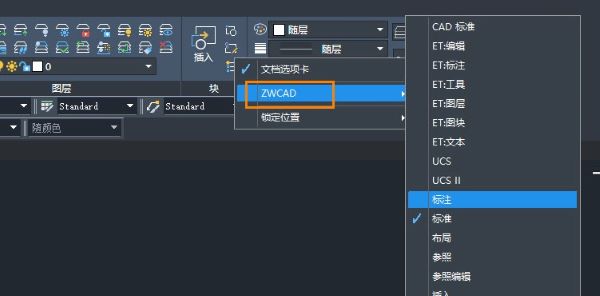
第二種方法是通過右下角的角齒輪按鈕實現。首先,單擊軟件右下角齒輪按鈕,在該菜單展開后,選中【工具欄】,打開“定制工具欄”對話框。然后,在“定制工具欄”對話框種設置需要顯示的工具條即可。
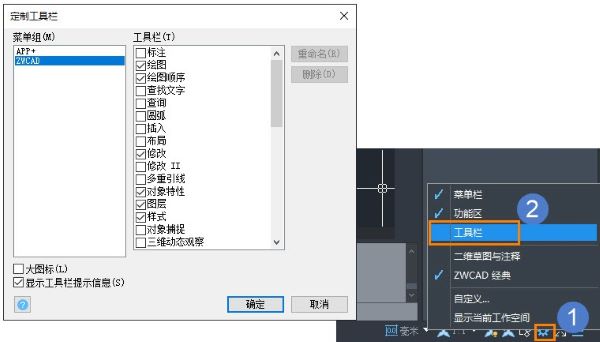
第三種方法是通過命令語句實現。首先輸入命令【TOOLBAR】,回車后,系統會彈出彈出“定制工具欄”對話框。在這之后,我們在這個對話框中設置需要顯示的工具條即可。
按照上述步驟操作,我們就可以在CAD中將工具欄設置為顯示狀態啦,以上就是本篇文章的全部內容,希望對你有所幫助。
推薦閱讀:CAD制圖
推薦閱讀:CAD
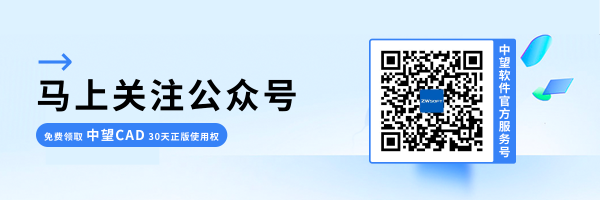
· 中望軟件西安峰會圓滿召開,“數智賦能”助推西部工業轉型升級2025-07-02
· 中望軟件杭州峰會成功舉辦,“CAD+”賦能浙江智造縱深發展2025-06-25
·中望3D 2026全球發布:開啟設計仿真制造協同一體化時代2025-06-13
·中望軟件攜手鴻蒙、小米共建國產大生態,引領工業設計新時代2025-06-01
·中望軟件2025年度產品發布會圓滿舉行:以“CAD+”推動工業可持續創新2025-05-26
·中望CAD攜手鴻蒙電腦,打造“多端+全流程”設計行業全場景方案2025-05-13
·中望軟件蕪湖峰會圓滿召開,共探自主CAx技術助力企業數字化升級最佳實踐2025-04-27
·玩趣3D:如何應用中望3D,快速設計基站天線傳動螺桿?2022-02-10
·趣玩3D:使用中望3D設計車頂帳篷,為戶外休閑增添新裝備2021-11-25
·現代與歷史的碰撞:阿根廷學生應用中望3D,技術重現達·芬奇“飛碟”坦克原型2021-09-26
·我的珠寶人生:西班牙設計師用中望3D設計華美珠寶2021-09-26
·9個小妙招,切換至中望CAD竟可以如此順暢快速 2021-09-06
·原來插頭是這樣設計的,看完你學會了嗎?2021-09-06
·玩趣3D:如何巧用中望3D 2022新功能,設計專屬相機?2021-08-10
·如何使用中望3D 2022的CAM方案加工塑膠模具2021-06-24
·CAD全圖縮放后圖紙不見了或者變成了小點怎么辦2018-05-31
·CAD如何設置圖層顏色、線型與線寬2018-03-08
·CAD如何在布局里畫圖2016-02-29
·CAD陣列快捷鍵2020-02-27
·CAD分解、修剪填充圖案2016-11-03
·CAD中調用連續標注命令的幾種方法2017-11-22
·CAD中清理命令的介紹2020-08-12
·CAD畫一個潛水鏡2022-09-23














